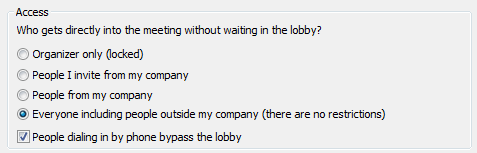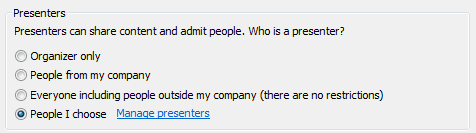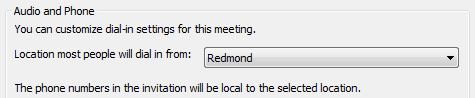Communicator “14” 線上會議
英文原文已於 2010 年 8 月 31 日星期二發佈
開會遲到了嗎?在家工作的時候,需要參加重要的會議?旅途中要參加會議?需要與分佈各地的同事協調合作?
歡迎使用線上會議 – 這是 Microsoft 推出的新一代線上會議!線上會議可以讓遠端的與會人員利用電腦或電話,從任何地方參加會議。線上會議提供音訊/視訊功能,還有各式的共同作業工具,讓會議的內容充分交流,並有效取得會議成果。
對於熟悉 Live Meetings 的使用者而言,Communicator “14” 在 Communicator 會議中增加了資料共同作業功能。所以現在如果想召開一個內容豐富且有效率的線上會議,只要一個相同標準的用戶端就可以包辦一切。
在這個部落格中,我們將探討如何設定 (安排) 線上會議、各種線上會議選項及參加基本的線上會議。
設定線上會議
設定線上會議需要 Outlook 以及新的 Communicator “14”。
只需要按一下滑鼠就可以安排線上會議。請開啟 Outlook,然後選取 [新項目] (New Items) 功能表中的 [線上會議] (Online Meeting),或者從行事曆中按一下 [新增線上會議] (New Online Meeting) 按鈕。您也可以將現有的 Outlook 約會/會議變成線上會議。
從新項目:
從行事曆:
將線上會議新增至現有的 Outlook 會議:
線上會議有一個簡易的加入連結以及電話撥入資訊。
線上會議邀請
預設會議選項
根據預設,所有線上會議都使用相同的撥入資訊。公司的每一個人都可以直接加入會議,並立即開始共同作業。您可以自訂會議選項,輕鬆變更這些預設值。
自訂線上會議選項
按一下會議邀請功能區中的 [會議選項] (Meeting Options) 按鈕 (請注意,只有您召開的會議才會有這個按鈕)。
這會開啟 [線上會議選項] (Online Meeting Options) 對話方塊,顯示預設的會議選項。
若要變更會議選項,選取 [自訂此會議的存取和簡報者] (Customize access and presenters for this meeting) (請注意,自訂存取和簡報者會變更會議連結以及會議 ID,變成使用新的值而非預設值)。
可以自訂的主要設定包括:
存取:
您可以控制誰可以直接進入會議,誰需要在大廳等待簡報者允許。您也可以選取 [經由電話撥入的人員略過大廳] (People dialing in by phone bypass the lobby),關閉電話使用者的大廳。
簡報者:
簡報者可以簡報內容、使用共同作業工具以及控制線上會議。簡報者的權限包含將他人設定為靜音/取消靜音、開啟/關閉宣告、將參與者升級為簡報者、管理大廳以及控制會議的存取。
利用管理簡報者連結選擇特定的簡報者。
當地電話號碼:
您可以選取大部分人將加入的位置,讓會議邀請顯示當地的撥入號碼 (請注意,您可以隨時利用會議邀請中的 [尋找當地電話號碼] (Find a local number) 連結,找到完整的撥入號碼)。
進入/結束宣告:
您可以開啟/關閉參與者的進入和結束宣告。這些宣告會宣佈加入/離開會議的參與者名稱。
(請注意,變更這個宣告值會改變會議連結以及會議 ID,變成使用新的值而非預設值)。
邀請語言:
當線上會議邀請語言不是英文的時候 (例如,當 Outlook 不是英文或 Communicator 不是英文),會議選項會提供一種方法,讓邀請語言轉換成英文。
記住您的喜好設定:
如果要將您的設定套用至以後召開的所有線上會議,只要選取 [記住設定] (Remember settings) 方塊就可以了。
加入線上會議
從 Outlook 提醒加入
加入線上會議最簡單的方法就是按一下 Outlook 2010 會議提醒中的 [線上加入] (Join Online) 按鈕。
以下是 Communicator “14” 的加入會議操作預覽圖:
其他加入線上會議的方法有:
- 按一下會議邀請中的加入連結

- 按一下會議邀請功能區中的 [加入線上會議] (Join Online Meeting) 按鈕

- 從任何電話撥入會議

- 複製加入連結 URL 後貼到網頁瀏覽器中
- 從 UC 電話按一下 [加入] (Join)

我們會陸續發表 Communicator 14 的新功能探索部落格文章,敬請期待!
我們希望知道大家的想法,歡迎您提供寶貴的意見。
祝線上會議順利成功!
Vishal Singh
程式技術經理,OCDG
octeam 發佈於 2010 年 8 月 3 日星期一下午 3 點 55 分
這是翻譯後的部落格文章。英文原文請參閱 Communicator “14” Online Meetings